NissanConnect Betriebsanleitung

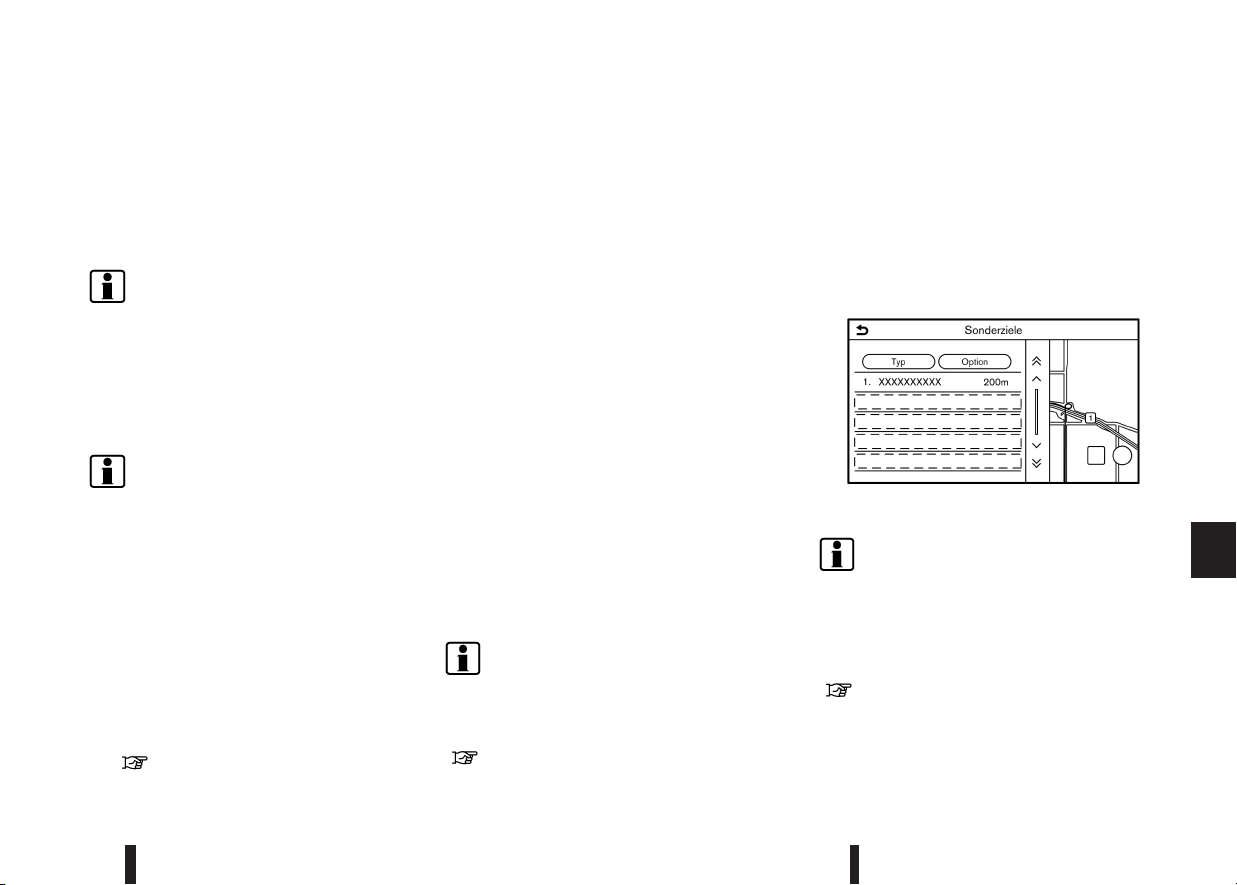
Suche nach Sonderzielen über den
Namen
1. Drücken Sie <MAP>.
2. Berühren Sie [Sonderziele] auf der Startleiste.
3. Berühren Sie die Schaltfläche [Nach Name]. Ein
Eingabebildschirm wird angezeigt.
INFO:
Wenn eine Route festgelegt ist, berühren Sie [Ziel]
auf der Startleiste und wählen Sie [Sonderziele],
um [Nach Name] auszuwählen.
4. Geben Sie den Namen der gewünschten Einrich-
tung ein. Nachdem Sie die Eingabe vorgenom-
men haben, berühren Sie [Liste]. Ein Listenbild-
schirm wird angezeigt.
INFO:
•
Während Sie Namen von Einrichtungen ein-
geben, wird auf dem Eingabebildschirm eine
Auswahl wahrscheinlicher Kandidaten ange-
zeigt. Sie können durch die Liste scrollen, in-
dem Sie [<] oder [>] berühren.
•
Um eine Suche nach Sonderzielen mit meh-
reren Suchbegriffen durchzuführen, berüh-
ren Sie [Leerzeich.], um ein Leerzeichen zwi-
schen jeden Suchbegriff einzufügen.
•
Die aktuellsten Informationen erhalten Sie,
wenn Sie unter Verwendung eines verfügba-
ren WLAN-Netzwerks (falls vorhanden) [Onli-
ne] (falls vorhanden) berühren.
“Online-Suche (falls vorhanden)” (Sei-
te 129)
5. Folgende optionale Funktionen stehen zur Ver-
fügung, wenn Sie in der Liste [Option] berühren.
•
[Entlang der Route]:
Ist bereits eine Route festgelegt, zeigt das
System nur die Einrichtungen entlang der
Route an.
•
[In Zielumgebung]:
Wenn eine Route festgelegt ist, werden bis zu
100 Sonderziele aufgelistet, sortiert nach
Entfernung vom Zielort.
•
[Stadt auswählen]:
Grenzen Sie die Liste ein, indem Sie eine Stadt
festlegen.
•
[In Fahrzeugumgebung]:
Wenn eine Route festgelegt ist, werden bis zu
100 Sonderziele aufgelistet, sortiert nach
Entfernung von der aktuellen Position.
•
[Sortieren]:
Diese Liste kann [Nach Entfernung] oder
[Nach Namen] sortiert werden.
6. Berühren Sie in der Liste die entsprechende Ein-
richtung.
7. Die gesamte Route wird angezeigt. Berühren Sie
[Start], um die Routenführung zu starten.
INFO:
Nachdem Sie einen Zielort eingestellt haben, kön-
nen Sie dessen Standort bearbeiten und ihn in die
gespeicherten Orte aufnehmen usw.
“Optionen vor Beginn der Routenführung”
(Seite 136)
Suche nach Sonderzielen anhand von
Kategorien
1. Drücken Sie <MAP>.
2. Berühren Sie [Sonderziele] auf der Startleiste.
3. Berühren Sie [Alle Kategorien].
4. Berühren Sie die gewünschte Kategorie. Die Liste
der Einrichtungen wird angezeigt.
INFO:
Wenn die gewählte Kategorie über Unterkategorien
verfügt, wird eine Liste angezeigt. Wählen Sie die
gewünschte Unterkategorie.
Sonderzielkategorien, die Sie häufig verwenden,
können im Menü Sonderziele gespeichert werden.
“Sonderziele anpassen ” (Seite 132)
5GB0775XZ
Beispiel
Navigation (falls vorhanden) 131

Benötigen Sie Hilfe?
Haben Sie eine Frage zu Ihrem Nissan und die Antwort steht nicht im Handbuch? Stellen Sie hier Ihre Frage. Geben Sie eine klare und umfassende Beschreibung des Problems und Ihrer Frage an. Je besser Ihr Problem und Ihre Frage beschrieben sind, desto einfacher ist es für andere Nissan-Besitzer, Ihnen eine gute Antwort zu geben.
Wie zufrieden sind Sie mit dieser Seite?